Как я, блондинка, начала разбираться в железе. Про материнку
Я начала работать джуном системным аналитиком и недавно села в лужу перед своим близким. Он спросил, какой жесткий диск стоит у меня в маке. И я не смогла ему ничего ответить. Я не то, что не знала, но я ДАЖЕ НЕ ИНТЕРЕСОВАЛАСЬ. Что недопустимо для человека моей профессии.
Я знала, как выглядят жесткие диски. Знала поверхностно устройство компьютера, но я никогда не пыталась собрать собственный комп, я никогда не знала, по каким характеристикам выбирать, кроме «дорогой, новенький, чтобы доту тянул» и прочее. Я могу рассказать про REST, Кафку, функциональные требования, но не могу как-то адекватно рассказать про то, как выбрать хороший комп.
Начала в своем темпе копать информацию про устройство компьютера и проходить курс на сисадмина.
Ну что ж... В 14 лет обычно мальчики-подростки учатся собирать свой первый комп. Я в 23 года чувствую себя немного отсталым мальчиком-подростком, который только открывает для себя мир железа.
Я поставила себе задачу: собрать офисный компьютер, который будет очень маленьким! Он должен тянуть Майкрософт офис и звонки в зуме, джазе. Всё. Это такой первоначальный драфт требований, который я буду дорабатывать в ходе моих разбирательств с компами.
Через пару минут я снова вернулась к этому абзацу и поняла, что для меня важно, чтобы этот компьютер был еще и красивеньким… чтобы я на него смотрела и умилялась, какой няшный кавайчик!!! То есть был бы простор для модинга.
0. Вводная
Просмотрев и освежив в голове основные и периферийные части компьютера, я решила начать с обзоров на мать. Потому что мать - это самое главное, что есть в жизни.
Первое, что я поняла - основные виды материнок это: EATX (extended), Standard ATX, miniATX, microATX. Различаются они по своему физическому размеру. Чем материнка больше, тем больше всяких прикольных штучек можно туда поставить. Поскольку для меня важен модинг, я узнала, что в маленькие платы редко ставят подсветку. В стандартные сейчас ставят огонечки 50\50, а в большие платы - почти всегда. Мне нужен маленький компьютер, поэтому я буду искать иголку в стоге сена и ориентироваться на маленькие платы с подсветкой (ну или сделаю ее сама).
Но форм-фактор (то есть размер материки) далеко не первая вещь, на которую надо обращать внимания при сборе компа.
СОКЕТ
Первая вещь, на которую надо смотреть: сокет.
Сокет - с английского «разъём», туда можно установить процессор. Поскольку процессор - это мозг компьютера, можно провести аналогию: для каждого черепа (сокета) свой мозг (процессор). Мозг должен влезать в череп.
Еще аналогия: сокет - розетка, процессор - вилка.
Например, процессор от компании AMD нельзя устанавливать на сокеты компании Intel.
Чем отличаются сокеты друг от друга?
Количество контактов
Типы контактов
Крепления кулеров
Размер самого сокета
Обычно, чем сложнее и мощнее процессор, тем больше контактов у сокета. Часть контактов служит для питания мозга (процессора), другая часть контактов питает ОЗУ и т.д.
Важно: если вы купите материнку со старым сокетом, а под него уже не выходят новые процессоры, вы упретесь в потолок апгрейда компа. То есть на такой сокет можно будет поставить процессор, но уже явно не самый новый.
У сокета могут быть ножки, а могут и не быть. Это, собственно, и называются двумя разными типами контактов.
Есть два актуальных типа -
LGA - контактные ножки на самой материнке (чаще для процессоров Intel)
PGA - контактные ножки на самом процессоре (чаще для AMD).
Если у процессора тоже есть ножки, как у сокета материнки, они не замэтчатся. Нужно, чтобы у сокета было углубление. Ну и наоборот. Сокет может быть с ножками, а процессор - с углублениями под ножки. Тогда произойдет любовь.
Поверхностно всё про типы контактов.
Расстояние между креплениями кулеров тоже может быть разным и это то, на что стоит обратить внимание.
Подводя итоги по физическим фичам сокетов: от сокета зависит, какой процессор можно поставить в материнку.
Далее.
Что означают циферки в названии сокета. Они означают количество контактов. Так маркируют Intel, AMD так не маркируют.
Читаю статью с дзена: «Если опытный пользователь слышит такие названия, как сокет 462, 775, 1155 или AM4, то сразу понимает, о ПК из какого времени идет речь»
Меня задела эта фраза, я ничего не поняла, поэтому начала копать в историю.
Это оказался очень обширный материал, про который нет желания пока писать статью, но я оставлю ссылки на главное. Здесь - https://ginw.ru/hronologiya-soketov-amd/ - хронология сокетов АМД (душная, но полезная статья). Подобные статьи-хронологии есть и про Интел.
Чтобы понять, какой перед пользователем сокет, надо посмотреть на его название. (да ладно?!) Название обычно написано жирными буквами возле самого процессора.
Второй способ - заглянуть в документацию на компе.
Третий способ - найти в характеристиках на компе, какой стоит процессор, по нему искать сокеты в Гугле. Четвертый способ - программа AIDA 64 (посмотреть тип корпуса, там будет написан и сокет).
Несмотря на то, что я начала свой обзор с матери, мать советуют выбирать в последнюю очередь, когда определяешься со всеми остальными комплектующими.
2. ЧИПСЕТ
После сокета материнки нужно смотреть на чипсет.
Чипсет - это логика. Чипсет определяет, по какой логике компоненты материнки будут взаимодействовать, как они связаны между собой.
Хорошие чипсеты дорогие и обеспечивают суперспособности компьютера. Чипсет может разогнать оперативную память, CPU (процессор). От чипсета также зависит максимальный объем ОЗУ, количество карт расширения, которое можно использовать, скорость передачи информации, число USB портов.
Новый мощный чипсет = функциональная классная материнка. Стоит учитывать, что на материнках с одинаковым сокетом могут использоваться разные чипсеты.
Самые бюджетные чипсеты на данный момент начинаются на букву A или H и заканчиваются на цифру 10. В названии материнки на сайтах написан тип чипсета. Они могут дать базовые функции, но не могут разогнать процессор.
Бюджетный чипсет = в целом бюджетная материнка. Там мало разъёмов и слотов. Как раз подходит для решения простых офисных задач. Но поскольку мне для моего милого маленького компьютера нужен еще и хороший функционал для качественных звонков через зум и джаз, я буду думать в сторону средней цены чипсета.
Название средних чипсетов начинается с буквы B. Там больше функционала, но все еще меньше возможностей для разгона.
Названия с Z/X - топовые модели. С ними можно разогнать железо на максимум.
Мы можем запустить мощное железо на простом чипсете, но оно не будет работать стабильно. И тут мы переходим к еще одной важной характеристике материнской платы.
3. VRM
Пару слов о VRM.
Это питание материнки. Если процессору не хватает питания, он будет подтормаживать. В бюджетных платах меньше электрических катушек. Больше количества фаз = более стабильная работа компьютера.
VRM может быть и 20 катушек (дросселей) на крутых материнках.
Чем больше фаз питания, тем меньше комп будет греться и дольше служить.
Есть «негласная» истина - кол-во фаз питания должно КАК МИНИМУМ соответствовать кол-ву ядер процессора. Самый достоверный способ определить кол-во фаз питания - смотреть именно на характеристики VRM на сайте производителя. Помните, что производитель может удваивать или утраивать фазы питания (делать виртуальные), но их характеристики так себе, фактического удвоения или утроения может не происходить.
4. Внешние и внутренние интерфейсы.


Нам нужно определиться, какие интерфейсы нам нужны.
Мне для моего компьютера нужно очень мало интерфейсов, поскольку я планирую подключать к нему всю периферию максимально по Bluetooth. Кулер, я думаю, тоже нужен будет один. Что там охлаждать-то…
Среди внутренних интерфейсов есть линия PCI EXPRESS. Это тоже набор логики, протокол, как будут взаимодействовать, например, процессор, видеокарта и чипсет. Артерии и вены нашего компьютера. По ним течет кровь - происходит обмен логикой. Чем больше линий, тем также стабильнее и быстрее будет работать комп.
В следующей части мы продолжим изучать материнскую плату и выберем уже конкретную под мои запросы для маленького офисного компьютера. Рассмотрим оперативную память, звуковой кодек и проч.
Как вы думаете, что мне обязательно понадобится для сборки подобного компьютера?
С нетерпением жду ваши комментарии, ибо только начинаю входить в мир железа.
Подписывайтесь, кстати, на мою телегу. Там я и мои ежедневные сложности)) t.me/activetatiana




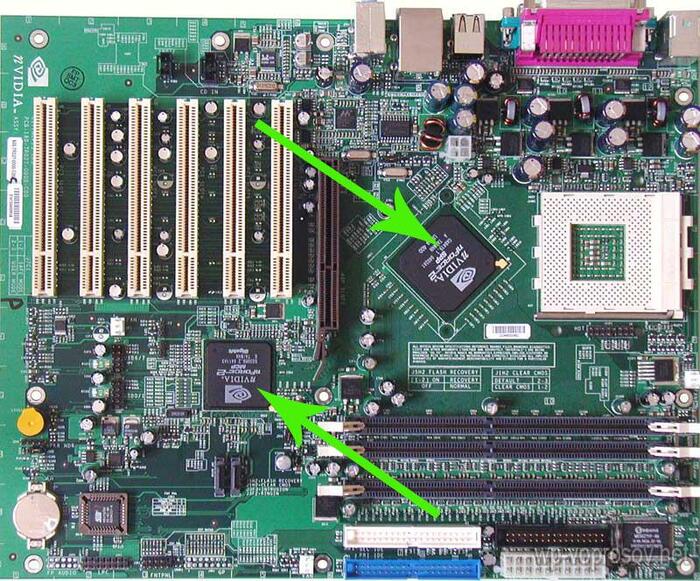

Лига Сисадминов
1.5K постов17.6K подписчика
Правила сообщества
Мы здесь рады любым постам связанным с рабочими буднями специалистов нашей сферы деятельности.